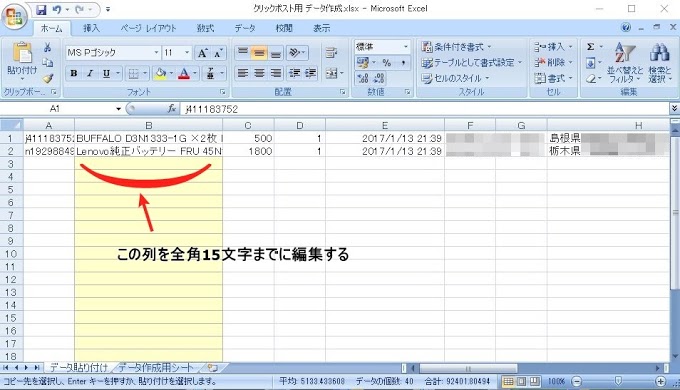(クリックポストのサービス「まとめ申込」でCSVファイルをアップロードする場合は、こちらのページをご覧ください。)
クリックポスト一括登録と取引ナビブラウザを活用する…
ブラウザのChrome用の拡張機能にクリックポスト一括登録というのがあります。これを使えばクリックポストのサイトで複数の発送データを一括登録することが出来ます。ただしそのためには、予めエクセルに発送データを入力しておく必要があるのですが、その手入力を省くために取引ナビブラウザの機能が活用できます。
取引ナビブラウザについて (2017-01-13現在)
正確にはバージョンを含めて 取引ナビブラウザ2という名称で、パソコンにインストールして使用する無料のアプリケーションソフトになります。ヤフオクの取引ナビで発送先住所などを見るには、ヤフオクの個々のページにアクセスして一つ一つ確認する必要があるのですが、この取引ナビブラウザを利用すれば、オークションタイトルが一覧表示されて、クリックで瞬時にメッセージを表示させることが出来ます。サイトで確認する時はクリックする度に何秒か待たされて、それが何クリックも必要になるので、待ち時間だけでも操作性が大きく違ってきます。
自分のヤフオクIDとパスワードを登録してから、「オークション更新」と「取引ナビ更新」をクリックすれば、取引中のヤフオクと取引ナビのデータを取得することが出来ます。このソフトの優れた点の一つとして自動取込の機能があります。取引ナビのメッセージで特定の文字列に続く文字列を抽出して、住所や氏名などの項目に取り込むことが出来ます。
この操作によって単にヤフオクの取引ナビの内容を表示させていた状態から、取引ナビブラウザ自体に発送に必要なデータを取り込むことが出来ます。
ヤフオクの取引ナビが簡単なボタン操作になってから、送信されてくる相手の情報の表示形式も統一されているので、この自動取込で確実に取り込めるようになりました。(自動車やオートバイのカテゴリーは、メッセージ形式の取引ナビを使わないといけないので、後述の方法では取り込めません。)
ヤフオクの取引ナビで送信されてきた【お届先情報】を見ると
氏名:※※※
郵便番号:※※※
住所:※※※
電話番号:※※※
といった表示になっています。
取引ナビの設定画面の自動取込タグで、左の4項目を以下のように設定すれば、発送関係の情報の自動取込が可能になります。
取り込んだ後に取引ナビの「コピー」ボタンをクリックすれば、クリップボードに下のような書式でコピーすることが出来ます。宛名ラベルの作成に活用することが出来ます。
クリックポスト一括登録について
クリックポストはA4サイズ厚さ3㎝までの荷物を全国一律164円で送れる発送方法です。ただし専用サイトでの発送先情報の決められた形式での入力は、非常に使い勝手が悪いです。(※2017年2月の仕様変更でかなり改善されました。)発送件数が多い場合は相当な手間を要します。それを解消するためのChrome用の拡張機能がクリックポスト一括登録です。
Chromeに拡張機能として追加すると、Chromeの右上にアイコンが表示されます。クリックポストのサイトにログインしてから、このアイコンをクリックして表示されるボックスにエクセルで作成した発送データを貼り付けて一括登録ボタンをクリックします。すると自動的に画面が切り替わりながら発送データが登録されていきます。
ここで問題になるのはエクセルで発送データを作成しなければならないことです。ヤフオクの取引ナビを開いて各項目をコピペしながらエクセルで作業しているのでは、今一つ効率化した気分になれません。そこで取引ナビブラウザのCSVファイル作成の機能を活用します。
手順
1.取引ナビブラウザでCSVファイルを作成する
取引ナビブラウザで前述の方法で自動取込をすると、住所や氏名、電話番号等の項目も入力された状態になります。
クリックポストで発送する予定のオークションを一つずつ自動取込していきます。複数選択した状態で一度に自動取込することはまだ出来ないようです。
クリックポストで発送予定のオークションを全部選択した状態で、その上で右クリックしてから「CSVファイルに保存」をクリックします。これでCSVファイルが作成できます。
2.エクセルで項目の並びを変更する
保存したCSVファイルの項目を、クリックポスト一括登録に適応するように並び替えます。もっと良い方法があるとは思いますが、ここでは私でも思い付いた簡単な方法を紹介しておきます。
エクセルでデータの並びを変換するファイルを作成しておきます。2つのシートを含み、片方はデータ貼り付け用シートで、取引ナビブラウザで作成したCSVファイルの内容をそのまま貼り付ける場所です。もう一つのシートではデータ貼り付け用のシートのセルを参照して、自動的に並び替えがされています。やることは取引ナビブラウザのCSVファイルの項目の並びを、クリックポスト一括登録に貼り付ける為の並びに変換しているだけです。作成したエクセルファイルを公開しておきます。
まずは取引ナビブラウザで作成したCSVファイルをエクセルで開いて、項目名以外の部分をコピーします。
先ほどの変換用エクセルファイルの、データ貼り付けシートのA1セルに貼り付けます。
貼り付けた後に商品名の文字数を編集します。クリックポストの規定で商品名は全角15文字半角30文字までで、この作業で唯一手作業での編集が必要になります。文字数がオーバーしていると、文字が赤く表示されるようにしてあります。住所の項目に関してはクリックポスト一括登録で改行も自動的に処理されるので、ここでは何も手を加える必要はありません。
データ作成用シートを表示させます。
データ作成用シートでデータを選択してコピーします。
3.変換したデータをクリックポスト一括登録に張り付ける
クリックポストのサイトでログインしてから、クリックポスト一括登録の入力欄に、コピーしてあるデータを貼り付けます。
後は一括登録のボタンをクリックするだけで、自動的に発送情報が登録されていきます。
4.クリックポストの決済と印刷
発送情報の登録はこれで完了しているのですが、送料の決済と送り状の印刷を別途に作業しなければなりません。クリックポストの決済と印刷はページの切り替わりが多く、一件ずつ処理しなければならないので、発送件数が多いと結構な手間になります。それも一括処理で済ませたいならば、クリックポスト一括登録決済印刷という有料の拡張機能もあります。お値段が微妙にお高いのですが、継続的にヤフオクで出品をするのならば是非欲しい機能です。
クリックポストが仕様変更 (2017-02-05追記)
クリックポストのサイトのURLが変わり、大幅に仕様変更されました。それに伴って「まとめ申込」という機能が加わり、CSVファイルをアップロードすることで発送先情報の一括登録が可能になりました。同じようなやり方で、取引ナビブラウザでCSVファイルを作成してエクセルで変換すれば、アップロード可能な並びのCSVファイルを作成できるのですが、前述のクリックポスト一括登録を利用した場合と比較すると、手間は殆ど変わらない感じです。
クリックポストの仕様変更で、住所、氏名、内容品に半角が使えるようになり、郵便番号が入力しやすくなったのは大きな改善点だと思います。ただし、ラベルを印字する時に控えが全く印刷されなくなったのは、私にはダメージが大きいです。届け先氏名、内容品、追跡番号の記述がある控えが一緒に印刷されたならば言うこと無かったのですが。